立即下载
没有对应的手机版,本软件为电脑版,电脑版软件不支持手机安装
宏乐录音棚是一款由宏乐工作室推出的可以任意调整混响参数的录音软件,功能强大、操作简单、使用方便,非常好用的一款录音软件。它用于现场录音、任意设置混响参数(添加回音)、剪辑声音文件、转换为MP3等等。软件可将WAV转化为MP3格式文件,可即时或后期均衡、混响、音色增强、变速变调、转MP3等等,也可录制或剪辑音频信号。同时软件提供特有的自动电平功能,使得不论音源的音量如何都能获得零失真的录音!本站提供宏乐录音棚官方最新版下载,有需求的用户欢迎下载体验。
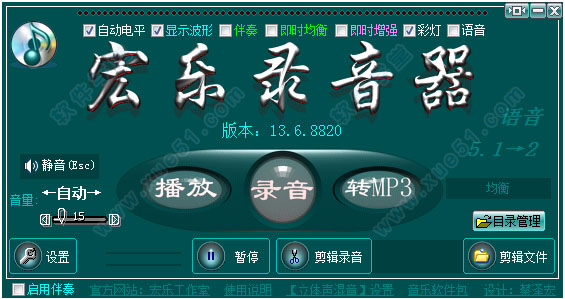

2、按钮变为“停录”再按它结束录音;如果曾经暂停,请点击“剪辑录音”按钮结束录音
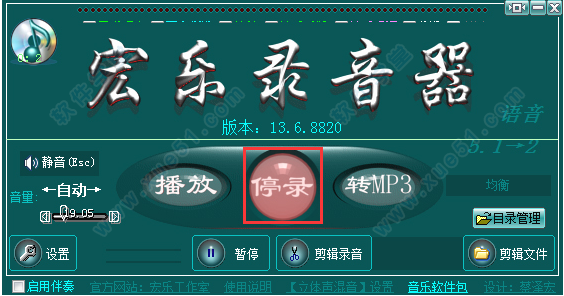
3、此时软件会打开剪辑窗体与一个选择窗,通常按空格或“Y”选择“确定”按钮进行动态恢复与全程的音量放大到100%,按Esc则跳过最大处理,按F12则重新录音。然后根据需要进行必要的剪辑

4、在文件菜单可以点击“另存为wav”或“转MP3”保存录音与剪辑结果
2、要正确的使用本软件,主要是设置好【立体声混音】,请参阅说明书设置它
3、还有,您将要安装是的刚刚出炉的最新本版,杀毒软件未能识别,遇到拦截请选择“允许程序的所有操作”才能正确安装!
4、另外,请尽可能安装在“C:\宏乐音乐软件包”目录,特别不能安装到“D:\”根目录,如果想安装到D:盘,安装到“D:\宏乐音乐软件包”目录是可以的。
1、立体声混音的设置
这是用户必须掌握的直接影响录音质量的操作;系统通常默认只是录麦克风的,但我们往往需要录制喇叭听到的声音,所以必须设置声卡的立体声混音为默认值才能录得纯净的伴奏与歌声。
2、文件备份
软件会备份最后8个录音,要养成即时剪辑与另外保存文件(或转为MP3)的习惯,否则倒数第9个以上的录音会被新的录音冲掉!这个值可以从0-66进行调整,请根据硬盘空间来确定它。
3、自动电平控制
这一功能是它的特色功能,并被设为默认值(除了CPU低于1G的旧电脑),让用户往往只录一次就可获得圆满的结果(特别适合无法预测现场音量的录音)。它可以自动适应现场的音量,获得很大的动态录音效果;在音量太大时它会将灵敏度变低,音量太小时会将放大器的放大倍数提高。
4、加伴奏
在封面窗体左下角点击“启用伴奏”复选框,会看到扩展的伴奏界面板,点击“加伴奏”可以装载伴奏音乐,装载成功在录音时会同时播放它。不能装载的格式请用“播放”按钮打开媒体播放器播放它们。
5、语音
如果录音内容不是音乐(例如课堂听课或会议等)请在封面选择“语音”复选框,这样可通过降低品质录音(8000采样,16位,单声道),或得比标准方式录音节省11倍的空间;这样因内存溢出的38分钟限制,将提高到7小时以上。
6、剪辑窗基本操作
全程板可以看到全程的声音波形草图,您可以很方便的选择一个块进行剪辑或编辑。双击某定位可以从此处开始播放,再双击则暂停播放;如果正在播放中单击可以跳到该处播放。如果录音文件较长,可调整放大倍数展宽全程板进行高精度编辑(最大可放大20倍)。
7、后期混音
针对较旧的声卡或录音时没有设置立体声混音,只是录下麦克风的内容,可以在剪辑窗体使用“后期混音”功能将伴奏与麦克风的声音混合。(此功能仅限于MP3、WAV格式的伴奏,其他格式的音源还是直接设置为立体声混音更为方便。)
8、音色增强
这一功能的工作原理是将普通的双声道分离为5.1声道,然后再将它们压制为双声道,由此功能制作出的音乐能在普通的双声道系统中发挥出震撼的音效。
9、混响功能
混响简单的说就是模拟不同体积的建筑物或环境产生的回音,没有经过混响的录音结果往往无法获得我们期望的甜润的音响效果。《宏乐录音器》可以让用户选择在录制时就直接生成回音音效,或在剪辑窗体后期添加回音效果。如果不够熟悉混响参数,请采用后期混响的方式给录音结果添加回音。后期混响可以多次采用不同的混响时间混响,获得有多个反射面的特殊建筑结构的回响效果。
10、块编辑
首先要在全程图板块用鼠标选择一个局部块,选择好的块会显示在局部图板中,可以通过“块播放”按钮播放选中的块,直到选准为止。块的剪辑分为以下三种:
A:将选中的块变为静音;当鼠标移动到“使块空白(静音)”按钮上方,会看到全程图的块部分变为一条直线,鼠标移开会恢复。点击这个按钮,可以将块部分变为没有杂音的静音段。
B: 将选中的块剪掉;当鼠标移动到“剪掉块(其余部分拼接)”按钮的上方,会开到全程图的块部分变为没有波形,鼠标移开会恢复。点击这个按钮,则可将这个部分去掉,其余的部分衔接起来。
C:只留下选中的块;当鼠标移动到“提取块(只剩下块部分)”按钮的上方,会看到全程图除了块部分波形消失,鼠标移开则恢复。点击这个按钮,则将块以外的部分去掉,只剩下选中的块。
(两条紫色的竖线是块的边界,在新选择块时做参考。)
11、块录音
这一功能可使用户在原有的录音中插入一段新的录音取代已经选择的块,如果只是插入而不覆盖原有的内容请将块的宽度设置为零(只点击一下就行)。
12、块文件
打开一个MP3或Wav文件覆盖已选择的块。如果只是在某定位插入块文件,请将块的宽度设置为零(只点击一下就行)。
13、块复制
Ctrl_C热键可以复制块,然后在要插入块的起点处点击一下或选择一个要被块取代的区域,用Ctrl_V热键可以粘贴块。可以直接将选中的块保存为Wav文件或转换为MP3文件。
14、淡入与淡出
这个功能一般用在全程的开始或末尾,产生一个音量渐变的过程。选中要处理的块点击“淡入(音量由0逐渐变为当前音量)”按钮,则可产生一个声音从无到有的渐变。选中要处理的块点击“淡出(音量由当前值逐渐变0)”按钮,则可产生一个声音从有到无的渐变。
15、将剪辑的内容转换为MP3
在剪辑窗体点击最下方的大按钮“将剪辑结果转为MP3”则可将剪辑内容转换为MP3。
16、MP3的转换
普通视图状态,用户不用调整任何参数,直接转换与MP3另存为则可。专业视图状态,可选择不同比特值生成不同保真度的MP3文件,比特值高生成的文件相对比较大,失真则比较小。一般采用128比特就可获得理想的效果。比特值太低时会有频率漂浮不定的感觉。
2、初学者可以很快上手
3、可用于现场录音、任意设置混响参数(添加回音)、可录制或剪辑音频信号
4、可即时或后期均衡、混响、音色增强;可变速变调、后期混音、转MP3等
这款软件本身是免费的,大家都能使用。
2、我有自己的原创歌曲,但我不会乐理,不会记谱,怎么办?
恭喜你,这就是专门为您服务的,你只需把你的作品清唱一遍,你就能获得属于你自己完整的伴奏了。
3、如何避免失真?
本录音棚软件是高保真专业级的,如果出现失真,问题往往是用户将播放的音量或录音的音量设置得太高造成的。
下图解释了出现失真的原因:
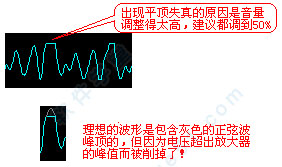
4、软件和市场上其他自动伴奏软件有什么区别和特点吗?
当然有,我们的软件是一款全自动识别人声单旋律的伴奏软件,您只需要演唱一遍就能对你的歌曲进行全方位的判断和处理,给出适合您歌曲的独特伴奏。
5、请问软件主要是做什么的?
通俗的讲就是一款自动伴奏软件,您只需把你的歌曲唱一遍,便能瞬间生成一首符合你演唱旋律的伴奏。
1、解决Win7 125%字体下无法运行等问题
2、修复了已知的bug
3、优化了部分功能
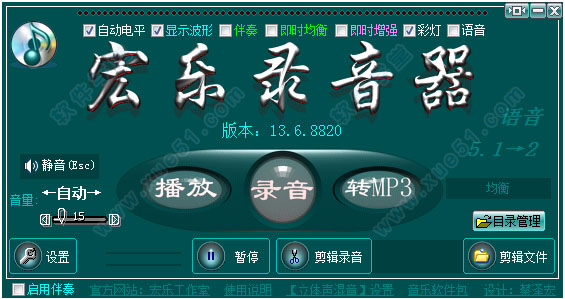
使用教程
1、打开软件,按下“录音”按钮启动录音
2、按钮变为“停录”再按它结束录音;如果曾经暂停,请点击“剪辑录音”按钮结束录音
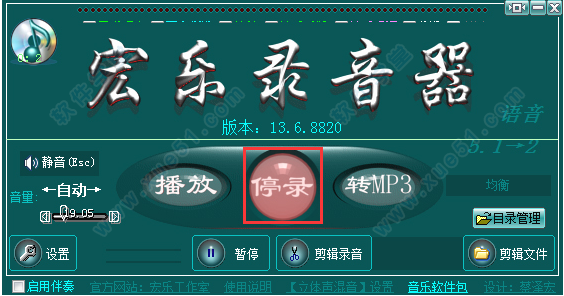
3、此时软件会打开剪辑窗体与一个选择窗,通常按空格或“Y”选择“确定”按钮进行动态恢复与全程的音量放大到100%,按Esc则跳过最大处理,按F12则重新录音。然后根据需要进行必要的剪辑

4、在文件菜单可以点击“另存为wav”或“转MP3”保存录音与剪辑结果
使用说明
1、软件采用默认格式进行录音2、要正确的使用本软件,主要是设置好【立体声混音】,请参阅说明书设置它
3、还有,您将要安装是的刚刚出炉的最新本版,杀毒软件未能识别,遇到拦截请选择“允许程序的所有操作”才能正确安装!
4、另外,请尽可能安装在“C:\宏乐音乐软件包”目录,特别不能安装到“D:\”根目录,如果想安装到D:盘,安装到“D:\宏乐音乐软件包”目录是可以的。
功能模块
软件功能模块介绍1、立体声混音的设置
这是用户必须掌握的直接影响录音质量的操作;系统通常默认只是录麦克风的,但我们往往需要录制喇叭听到的声音,所以必须设置声卡的立体声混音为默认值才能录得纯净的伴奏与歌声。
2、文件备份
软件会备份最后8个录音,要养成即时剪辑与另外保存文件(或转为MP3)的习惯,否则倒数第9个以上的录音会被新的录音冲掉!这个值可以从0-66进行调整,请根据硬盘空间来确定它。
3、自动电平控制
这一功能是它的特色功能,并被设为默认值(除了CPU低于1G的旧电脑),让用户往往只录一次就可获得圆满的结果(特别适合无法预测现场音量的录音)。它可以自动适应现场的音量,获得很大的动态录音效果;在音量太大时它会将灵敏度变低,音量太小时会将放大器的放大倍数提高。
4、加伴奏
在封面窗体左下角点击“启用伴奏”复选框,会看到扩展的伴奏界面板,点击“加伴奏”可以装载伴奏音乐,装载成功在录音时会同时播放它。不能装载的格式请用“播放”按钮打开媒体播放器播放它们。
5、语音
如果录音内容不是音乐(例如课堂听课或会议等)请在封面选择“语音”复选框,这样可通过降低品质录音(8000采样,16位,单声道),或得比标准方式录音节省11倍的空间;这样因内存溢出的38分钟限制,将提高到7小时以上。
6、剪辑窗基本操作
全程板可以看到全程的声音波形草图,您可以很方便的选择一个块进行剪辑或编辑。双击某定位可以从此处开始播放,再双击则暂停播放;如果正在播放中单击可以跳到该处播放。如果录音文件较长,可调整放大倍数展宽全程板进行高精度编辑(最大可放大20倍)。
7、后期混音
针对较旧的声卡或录音时没有设置立体声混音,只是录下麦克风的内容,可以在剪辑窗体使用“后期混音”功能将伴奏与麦克风的声音混合。(此功能仅限于MP3、WAV格式的伴奏,其他格式的音源还是直接设置为立体声混音更为方便。)
8、音色增强
这一功能的工作原理是将普通的双声道分离为5.1声道,然后再将它们压制为双声道,由此功能制作出的音乐能在普通的双声道系统中发挥出震撼的音效。
9、混响功能
混响简单的说就是模拟不同体积的建筑物或环境产生的回音,没有经过混响的录音结果往往无法获得我们期望的甜润的音响效果。《宏乐录音器》可以让用户选择在录制时就直接生成回音音效,或在剪辑窗体后期添加回音效果。如果不够熟悉混响参数,请采用后期混响的方式给录音结果添加回音。后期混响可以多次采用不同的混响时间混响,获得有多个反射面的特殊建筑结构的回响效果。
10、块编辑
首先要在全程图板块用鼠标选择一个局部块,选择好的块会显示在局部图板中,可以通过“块播放”按钮播放选中的块,直到选准为止。块的剪辑分为以下三种:
A:将选中的块变为静音;当鼠标移动到“使块空白(静音)”按钮上方,会看到全程图的块部分变为一条直线,鼠标移开会恢复。点击这个按钮,可以将块部分变为没有杂音的静音段。
B: 将选中的块剪掉;当鼠标移动到“剪掉块(其余部分拼接)”按钮的上方,会开到全程图的块部分变为没有波形,鼠标移开会恢复。点击这个按钮,则可将这个部分去掉,其余的部分衔接起来。
C:只留下选中的块;当鼠标移动到“提取块(只剩下块部分)”按钮的上方,会看到全程图除了块部分波形消失,鼠标移开则恢复。点击这个按钮,则将块以外的部分去掉,只剩下选中的块。
(两条紫色的竖线是块的边界,在新选择块时做参考。)
11、块录音
这一功能可使用户在原有的录音中插入一段新的录音取代已经选择的块,如果只是插入而不覆盖原有的内容请将块的宽度设置为零(只点击一下就行)。
12、块文件
打开一个MP3或Wav文件覆盖已选择的块。如果只是在某定位插入块文件,请将块的宽度设置为零(只点击一下就行)。
13、块复制
Ctrl_C热键可以复制块,然后在要插入块的起点处点击一下或选择一个要被块取代的区域,用Ctrl_V热键可以粘贴块。可以直接将选中的块保存为Wav文件或转换为MP3文件。
14、淡入与淡出
这个功能一般用在全程的开始或末尾,产生一个音量渐变的过程。选中要处理的块点击“淡入(音量由0逐渐变为当前音量)”按钮,则可产生一个声音从无到有的渐变。选中要处理的块点击“淡出(音量由当前值逐渐变0)”按钮,则可产生一个声音从有到无的渐变。
15、将剪辑的内容转换为MP3
在剪辑窗体点击最下方的大按钮“将剪辑结果转为MP3”则可将剪辑内容转换为MP3。
16、MP3的转换
普通视图状态,用户不用调整任何参数,直接转换与MP3另存为则可。专业视图状态,可选择不同比特值生成不同保真度的MP3文件,比特值高生成的文件相对比较大,失真则比较小。一般采用128比特就可获得理想的效果。比特值太低时会有频率漂浮不定的感觉。
软件特色
1、简单的界面设计和操作2、初学者可以很快上手
3、可用于现场录音、任意设置混响参数(添加回音)、可录制或剪辑音频信号
4、可即时或后期均衡、混响、音色增强;可变速变调、后期混音、转MP3等
常见问题
1、软件是免费的吗?这款软件本身是免费的,大家都能使用。
2、我有自己的原创歌曲,但我不会乐理,不会记谱,怎么办?
恭喜你,这就是专门为您服务的,你只需把你的作品清唱一遍,你就能获得属于你自己完整的伴奏了。
3、如何避免失真?
本录音棚软件是高保真专业级的,如果出现失真,问题往往是用户将播放的音量或录音的音量设置得太高造成的。
下图解释了出现失真的原因:
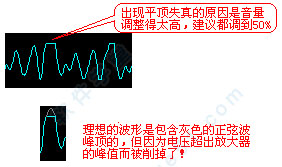
4、软件和市场上其他自动伴奏软件有什么区别和特点吗?
当然有,我们的软件是一款全自动识别人声单旋律的伴奏软件,您只需要演唱一遍就能对你的歌曲进行全方位的判断和处理,给出适合您歌曲的独特伴奏。
5、请问软件主要是做什么的?
通俗的讲就是一款自动伴奏软件,您只需把你的歌曲唱一遍,便能瞬间生成一首符合你演唱旋律的伴奏。
更新日志
宏乐录音棚 v13.6.8822更新日志:1、解决Win7 125%字体下无法运行等问题
2、修复了已知的bug
3、优化了部分功能
展开全部内容


















点击星星用来评分